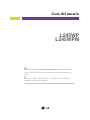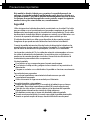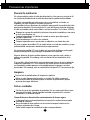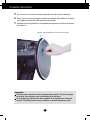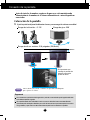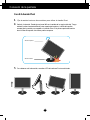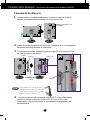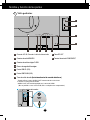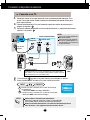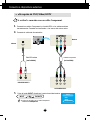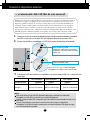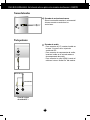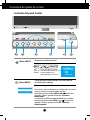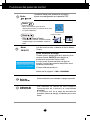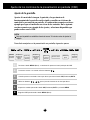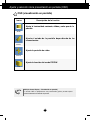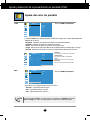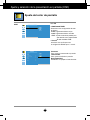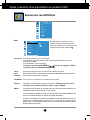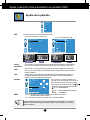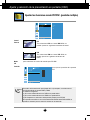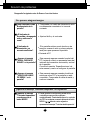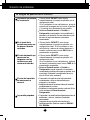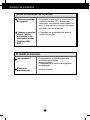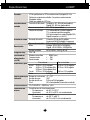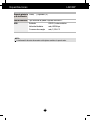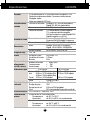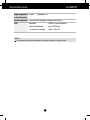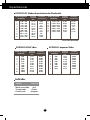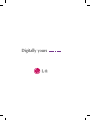LG L245WPM Manual de usuario
- Categoría
- Pantallas LED
- Tipo
- Manual de usuario
Este manual también es adecuado para
El LG L245WPM es un monitor LCD panorámico de 24 pulgadas con una resolución de 1920 x 1080píxeles y un tiempo de respuesta de 5 ms. Cuenta con entradas HDMI, DVI y D-SUB, así como dos puertos USB 2.0 y una salida de audio para auriculares o altavoces. El monitor también es ajustable en altura, inclinación y giro, y puede utilizarse en modo horizontal o vertical. Su diseño elegante y su fina pantalla lo hacen ideal para el uso en oficinas, hogares y otros entornos.
El LG L245WPM es un monitor LCD panorámico de 24 pulgadas con una resolución de 1920 x 1080píxeles y un tiempo de respuesta de 5 ms. Cuenta con entradas HDMI, DVI y D-SUB, así como dos puertos USB 2.0 y una salida de audio para auriculares o altavoces. El monitor también es ajustable en altura, inclinación y giro, y puede utilizarse en modo horizontal o vertical. Su diseño elegante y su fina pantalla lo hacen ideal para el uso en oficinas, hogares y otros entornos.



































-
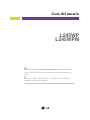 1
1
-
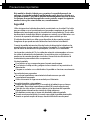 2
2
-
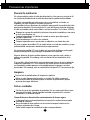 3
3
-
 4
4
-
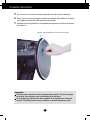 5
5
-
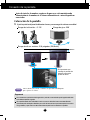 6
6
-
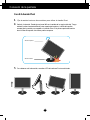 7
7
-
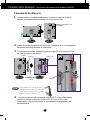 8
8
-
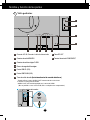 9
9
-
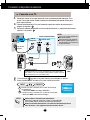 10
10
-
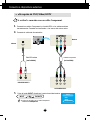 11
11
-
 12
12
-
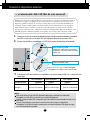 13
13
-
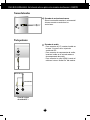 14
14
-
 15
15
-
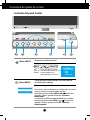 16
16
-
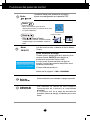 17
17
-
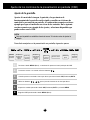 18
18
-
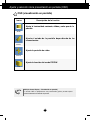 19
19
-
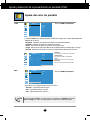 20
20
-
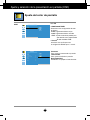 21
21
-
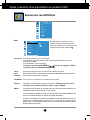 22
22
-
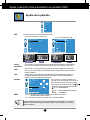 23
23
-
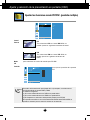 24
24
-
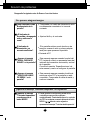 25
25
-
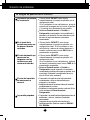 26
26
-
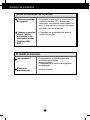 27
27
-
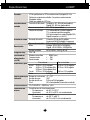 28
28
-
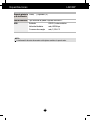 29
29
-
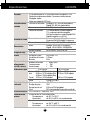 30
30
-
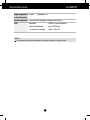 31
31
-
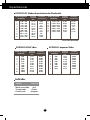 32
32
-
 33
33
-
 34
34
-
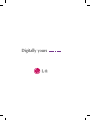 35
35
LG L245WPM Manual de usuario
- Categoría
- Pantallas LED
- Tipo
- Manual de usuario
- Este manual también es adecuado para
El LG L245WPM es un monitor LCD panorámico de 24 pulgadas con una resolución de 1920 x 1080píxeles y un tiempo de respuesta de 5 ms. Cuenta con entradas HDMI, DVI y D-SUB, así como dos puertos USB 2.0 y una salida de audio para auriculares o altavoces. El monitor también es ajustable en altura, inclinación y giro, y puede utilizarse en modo horizontal o vertical. Su diseño elegante y su fina pantalla lo hacen ideal para el uso en oficinas, hogares y otros entornos.